Hvis du er i IT, har du sannsynligvis en multi-monitor oppsett på kontoret eller hjemme, ikke sant? Jeg bruker for tiden to skjermer både på kontoret mitt og hjemme. Når du begynner å bruke en datamaskin med mer enn en skjerm, er det nesten umulig å gå tilbake til bare en!
Dual skjermer er gode fordi du samtidig jobber med flere programmer på full skjerm. Selv om mange mennesker bare utfører én oppgave om gangen på sine datamaskiner, har det vanligvis minst 10-15 forskjellige vinduer som er åpne hver gang.
Du kan bruke funksjoner i nyere versjoner av Windows for å dele skjermen i deler, men det er ikke så elegant som å ha flere skjermer. Dual skjermer gjør oss mer effektive. Men hvis du bruker to skjermer med bare de vanlige Windows-grafikkalternativene, savner du virkelig mye. Det er flere ting jeg hater om en standard dual monitor setup:
1. For å flytte ett program fra en skjerm til det andre eller det tredje, må du først minimere programmet og deretter dra det over til den andre skjermen! Kongelig smerte.
2. Selv om noen programmer kommer til å være på primærmonitoren og noen på sekundær skjermen, vises alle programmene oppe på oppgavelinjen. Dette gjør det svært vanskelig å finne ut hvilket program som er på hvilken skjerm. Det er mye lettere å ha en egen oppgavelinje for hver skjerm med bare programmene som vises på den bestemte skjermen. (Dette er ikke lenger sant i Windows 8 og Windows 10)
3. Det er ingen måte å strekke en applikasjon helt over begge skjermene. Dette er virkelig fantastisk hvis du har et langt Excel-regneark som krever mye rulling. Hvis du kan strekke appen over to eller tre skjermer, kan du se to til tre ganger så mange kolonner!
For å overvinne disse begrensningene må du bruke tredjeparts multi-monitor management-programvare. Det er virkelig et par verdt å nevne, hvorav noen er gratis. De kommersielle appene har flere funksjoner og kan være verdt prisen, avhengig av dine behov.
Dual Monitor Tools

Dual Monitor Tools er et helt åpen kildekodeprogram som blir oppdatert veldig ofte. Det har massevis av funksjon og muligheter som lar deg kontrollere stort sett alle aspekter av en dual monitor-oppsett. Jeg anbefaler å prøve dette programmet først siden det er gratis og har så mange funksjoner.
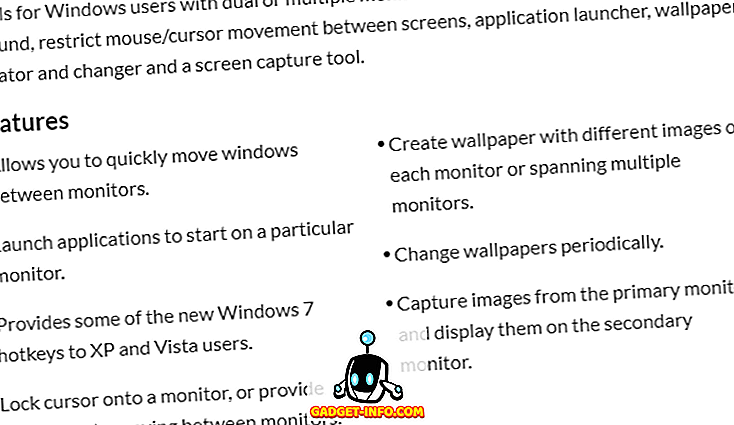
DisplayFusion
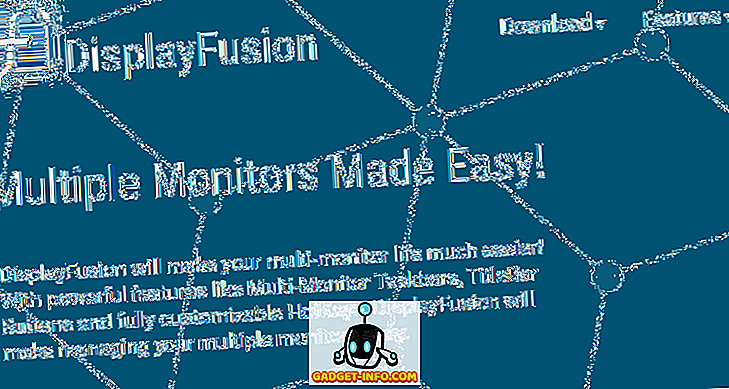
For min egen dual monitor-oppsett, endte jeg med å kjøpe DisplayFusion fordi den også har massevis av funksjoner, men er mer profesjonell enn Dual Monitor Tools. De har en gratis versjon, men jeg bestemte meg for å bruke $ 29 for Standard Pro-versjonen.
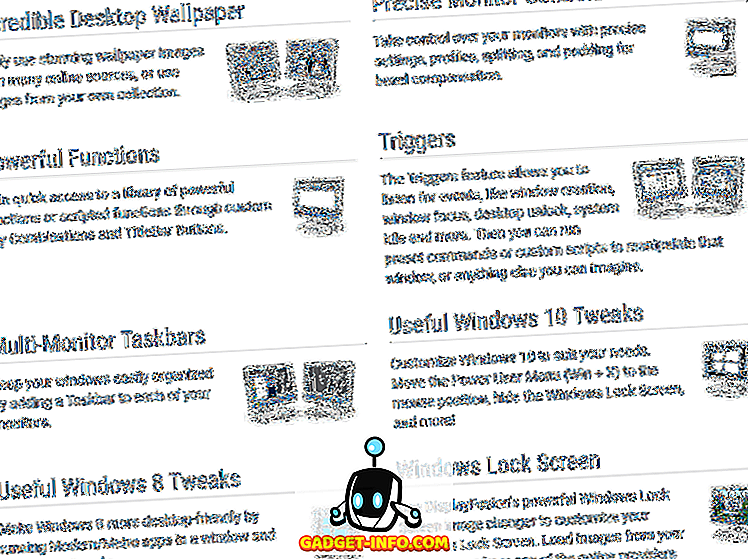
Ut av alle betalte opsjoner er dette det beste valget. Den har til og med ganske mange funksjoner som er spesifikke for Windows 10, som stort sett ingen annen programvare har. Jeg liker også triggers-funksjonen, som er unik for DisplayFusion. Det lar deg kjøre visse kommandoer eller skript når hendelser oppstår på PCen.
Faktiske flere skjermer
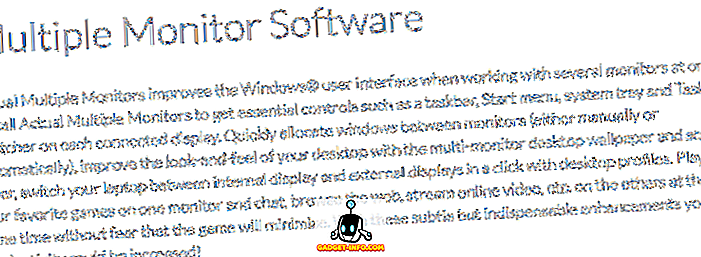
Faktiske flere skjermer er et program fra DisplayLink. Prisen for programvaren er $ 25, men det har en gratis prøveversjon. Dette programmet har også de fleste av standardfunksjonene du kan forvente som egendefinerte oppgavelinjer, ytterligere tittellinjeknapper, egendefinerte hurtigtaster, vindusnekker, desktop divider, desktop mirroring, etc.
UltraMon

UltraMon er også et godt verktøy for multi-monitor systemer, men det er ikke så funksjonelt som de andre jeg nevnte ovenfor. Det koster også $ 40. Men hva du får er dette:
- Evne til raskt å flytte vinduer eller maksimere vinduer på tvers av skrivebordet
- Kontroller plasseringen av applikasjoner med snarveier
- Evne til å ha forskjellige bakgrunnsbilder og forskjellige skjermsparere på hver skjerm
- Evne til å speile det primære displayet til en sekundær skjerm for presentasjoner
- Evne til å segmentere programmer på de aktuelle oppgavelinjer
Totalt sett er UltraMon et anstendig program for å administrere flere skjermer.
MultiMon
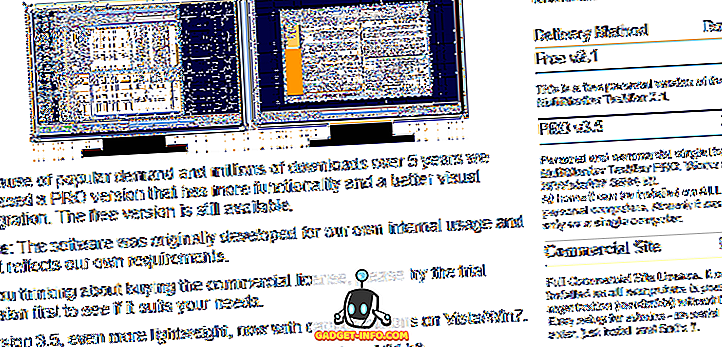
MultiMon er et eldre program som fortsatt fungerer på de fleste versjoner av Windows. Programmet kommer i to smaker: gratis og PRO. Den gratis versjonen legger i utgangspunktet en andre oppgavelinje til den andre skjermen. Det handler om den for den gratis versjonen, det er egentlig ingen andre nyttige funksjoner.
Men hvis du ikke vil bruke penger og få to oppgavelinjer som bare viser programmene fra denne skjermen, fungerer dette bra (selv om Windows gjør dette automatisk nå). PRO-versjonen legger til flere funksjoner, for eksempel muligheten til å strekke ett program på tvers av flere skrivebord, bedre håndtering av vinduer mellom skjermer med forskjellige oppløsninger, temastøtte for andre / tredje oppgavelinje osv.
PRO-versjonen koster $ 35, som er veldig høy i mitt syn! Det har også ikke blitt oppdatert siden 2013, noe som gjør det svært vanskelig å anbefale.
Det er de beste alternativene der ute for øyeblikket for å styre to skjermer. Det er egentlig ikke så mye annet der ute i denne kategorien. Hvis du bruker et annet program, gi oss beskjed i kommentarene. Nyt!









